在win7中删除服务教你学会
时间:2016-08-25
来源:U卫士
作者:佚名
相信经常使用电脑的小伙伴们都知道,在日常使用电脑的过程中,电脑卡住、死机等问题是时有发生的,而这种时候大家的第一反应就是电脑软件占用空间太多、垃圾文件没有清理造成的,所以会经常清理垃圾文件以及卸载软件。但是久而久之却发现在系统的软件已经非常精简了,垃圾缓存也清理的很干净的情况下,电脑空间还是被占用了!其实电脑中还存在着一些不经常用到又很占空间的服务项,今天小编就以Windows Search这个系统服务项为例教大家如何删除win7系统服务吧!
特荐:深度技术
1. 在电脑桌面中右键点击计算机图标,然后选择管理,这样就可以打开计算机管理页面了。
2. 在管理页面中,咱们在左侧的菜单中依次展开计算机管理-服务和应用程序-服务。
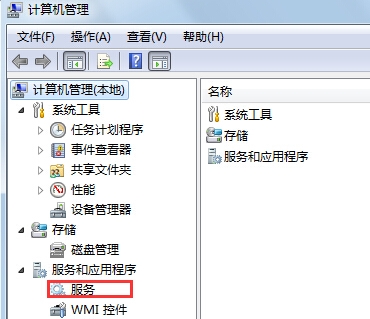
3. 接下来,咱们在右侧的窗口中找到Windows Search这一项并双击。
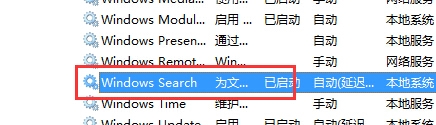
4. 在弹出来的Windows Search属性窗口中,咱们将启动类型更改为“禁用”,然后确定退出窗口即可。
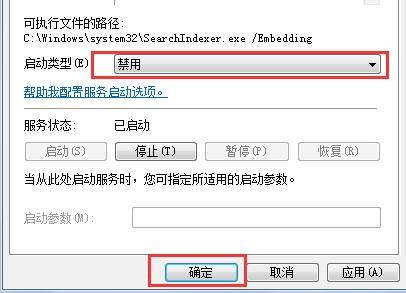
最后,大家需要重启一下电脑,这样设置才能生效。以上就是如何删除win7系统服务的办法,如果你觉得有些系统服务项用处不大,那就不妨利用小编的这个方法把这些东西去掉,这样对于提升电脑运行速度也是有帮助的哦~可以到u卫士U盘启动盘制作工具官网www.uweishi.com:咨询客服。更多精彩内容继续关注。本文由u卫士u盘启动盘整理发布
热门词库
相关文章
更多+手游排行榜
- 最新排行
- 最热排行
- 评分最高
-
角色扮演 大小:996.47 MB
-
角色扮演 大小:72.02 MB
-
格斗射击 大小:1.31 GB
-
塔防策略 大小:13.47 MB
-
格斗射击 大小:85.42 MB
-
格斗射击 大小:107.27 MB
-
竞技对战 大小:6.92 MB
-
冒险解密 大小:365.58 MB




































